Book Creator para iPad: Crea, Diseña y Publica Libros en la App Store y en iBooks
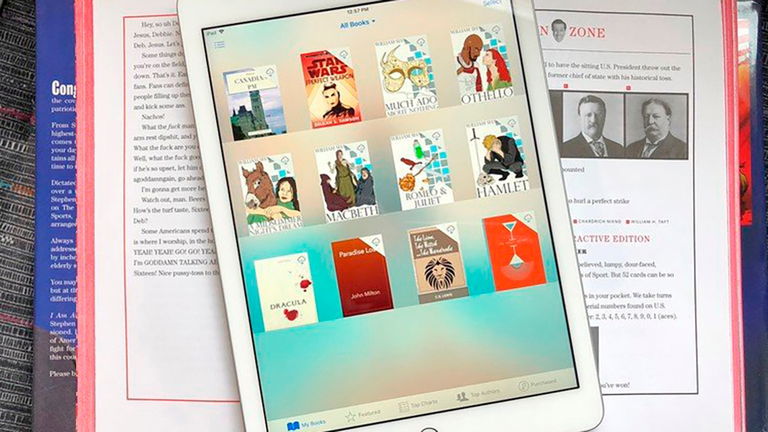
Book Creator para iPad, iPad Air y iPad Mini
Hay un dicho popular que dice que debes pasar por la vida haciendo, al menos, tres cosas: plantar un árbol, tener un hijo y escribir un libro. Hace muchos años eran las imprentas las que podían imprimir los libros que llegaban a los lectores. Más tarde aparecieron los primeros programas de autoedición para los ordenadores. Con estos programas eras tú el que podías diseñar el libro e imprimirlo en tu casa. Hoy, gracias a tu iPad y a Book Creator para iPad, puedes escribir, diseñar y publicar directamente en la App Store tu libro para que otros puedan disfrutar de tus palabras y tus narraciones.
Book Creator para iPad es una aplicación en castellano con la que podrás escribir, diseñar y publicar directamente tus textos en la App Store. De forma sencilla e intuitiva conseguirás diseñar el libro para hacerlo atractivo y llamativo. Book Creator para iPad te ayuda con el formato de tu documento. Te dará herramientas sencillas de utilizar para que puedas incluir todo tipo de objetos en tu publicación: textos, imágenes, sonido, vídeos... Jugarás con los colores, con los tipos de letra y con muchos más elementos de formato. Eso sí, hay una cosa en la que Book Creator para iPad no puede ayudarte: ¡el texto lo debes pensar y escribir tú! ¿Te apetece empezar a escribir tu libro?
La manera más sencilla de crear y publicar fantásticos libros desde tu iPad
Cuando descargues la aplicación, la primera vez que la abras, te aparecerá un tutorial para que aprendas a usar los elementos básicos que te ofrece Book Creator. Este tutorial está hecho con la misma herramienta por lo que comprobarás que todos los elementos que se usan en el documento pueden ser modificados. De esta forma podrás hacer todas las pruebas que quieras para ser un experto en su uso. A lo largo de nueve páginas conocerás todos los objetos que puedes utilizar y la forma de darles formato para conseguir la apariencia que quieres así como la manera de desplazarte por el documento.
¡
La interfaz de Book Creator para iPad
La interfaz de la app es muy clara y bien estructurada: en la parte superior encontrarás una pequeña barra de opciones desde la que accederás a las herramientas con las que diseñarás tu libro así como a la información de la página del documento en la que te encuentras. Debajo de esta barra y ocupando todo el espacio de trabajo, tendrás la hoja del documento sobre la que trabajarás y a la que incorporarás objetos. Cada libro tendrá una cubierta y del número de páginas que necesites, sin límite, para que puedas contar y expresar todo lo que llevas dentro de ti. ¡
Añadiendo objetos al libro
Book Creator para iPad te permite añadir cinco tipos de objetos en la publicación. Puedes colocarlos seleccionado el icono "+" de la barra de opciones. Los objetos disponibles son:
- Fotos: Puedes usar las fotos del carrete, las que tengas en streaming y también las que hayas añadido a redes sociales de fotografías como Instagram o EyeEm.
- Cámara: Usa esta opción para tomar en ese momento una imagen para tu libro. Usa la cámara del iPad para tomar el momento que necesitas para presentarlo a tus lectores.
- Lápiz: Con esta opción podrás realizar tu propio dibujo a mano alzada o con un puntero. Elige el color que quieres utilizar, el tipo de trazo o usa la goma para borrar si algo no está como tu quieres.
- Agregar texto: Una de las opciones más usadas. Úsala para añadir texto a tu libro. También podrás pegarlo desde otro texto.
- Agregar sonido: Graba tu propio sonido o impórtalo desde tu biblioteca iTunes. Si añades un sonido lograrás introducir al lector en un mundo diferente. Crea la banda sonora para tu libro.
¡
Dando formato a los objetos que has colocado
Una vez has insertado un objeto podrás moverlos de lugar seleccionándolo con el dedo y arrastrándolo a la nueva posición. Usa sus esquinas para aumentar o disminuir su tamaño o rótalo con dos dedos. Para cambiar su formato usa el icono con la "i" que tienes en la barra de opciones. Cambia el fondo de tus páginas, usa enlaces en las imágenes, coloca un objeto delante de otro, cambia el tipo de letra, su tamaño, su alineación... Todos los objetos tienen sus propiedades y podrás cambiarlas fácilmente desde esta opción. ¡
Publicando tu libro
Cuando tengas terminado el libro lo puedes exportar a formato electrónico de libro ePub (el formato estándar de los e-books) o a PDF. Recuerda que la ventaja del ePub es que podrás cambiar el tamaño de la letra y la orientación de una página desde el programa lector de ePub mientras que en PDF sólo puedes hacer un zoom sobre lo que está impreso pero no podrás cambiar el tamaño de la letra. Si lo exportas a ePub lo puedes enviar directamente a iTunes, a iBooks e incluso a la App Store para que otros usuarios puedan acceder a él. Comparte tus libros con tus amigos mediante iBooks, e-mail o imprímelos. ¡
Si te ha gustado esta aplicación puedes conseguir una de las cinco licencias que la desarrolladora de Book Creator quiere compartir con los lectores de iPadizate. Sólo tienes que seguir a iPadizate en Facebook. ¡Date prisa que se acaban!
Lo que más nos ha gustado
- Crear y diseñar un libro es muy sencillo e intuitivo.
- Insertar objetos y darles formatos se hace de forma rápida quedando con una apariencia completamente profesional.
- La posibilidad de exportarlo a ePub y publicarlo directamente en la App Store y compartirlo en iBooks.
Lo que menos nos ha gustado
- Al agregar texto, estaría bien que pudiésemos pasar texto entre páginas cuando no cabe todo en una página.
- Poder insertar objetos de otras aplicaciones. Por ejemplo hojas de cálculo que contengan gráficos.
Aquí tenéis el vídeo de Book Creator para iPad:
Si quieres probar la versión gratuita antes de adquirir la versión Premium, puedes hacerlo desde aquí. También pues ver ejemplo de libros hechos con Book Creator en esta página.
Descargar Book Creator
Puedes seguir a iPadizate en Facebook, WhatsApp, Twitter (X) o consultar nuestro canal de Telegram para estar al día con las últimas noticias de tecnología.